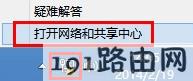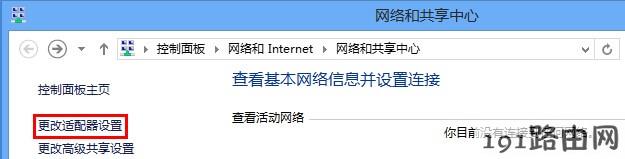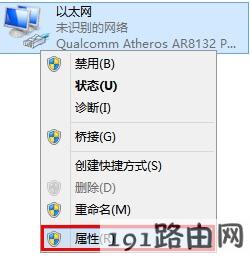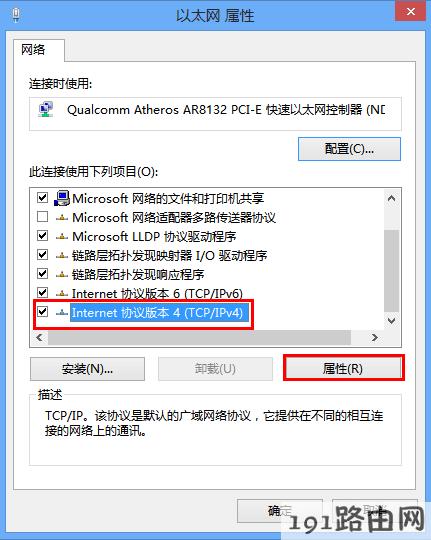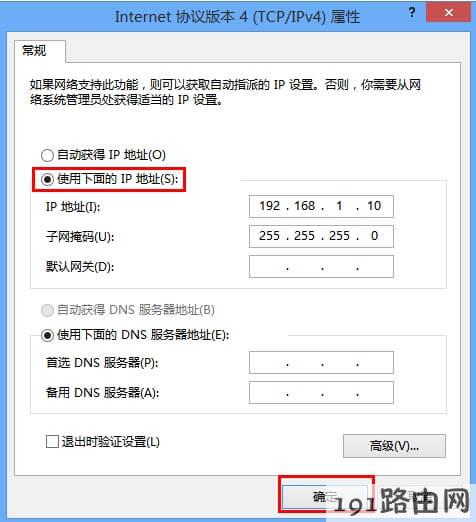亲,以下就是关于(Windows 8系统有线网卡手动指定IP地址设置步骤),由“路由器之家”整理!
【导读】路由器设置:Windows 8系统有线网卡手动指定IP地址设置步骤路由器设置教程,下面路由器之家小编详细为大家介绍一下。
路由器设置:Windows 8系统有线网卡手动指定IP地址设置步骤
Windows 8系统有线网卡手动指定IP地址设置动画
Windows 8系统有线网卡手动指定IP地址的详细设置步骤如下:
第一步:进入Windows 8系统的经典桌面,在电脑桌面右下角找到小电脑图标
第二步:弹出 网络和共享中心 的界面,点击 更改适配器设置。如下图所示:
第三步:打开 更改适配器设置后,找到 以太网,右键点击并选择 属性。如下图所示:
第四步:找到 Internet协议版本4(TCP/IPv4),点击 属性。如下图所示:
第五步:选择 使用下面的IP地址(S);设置IP地址为 192.168.1.10,子网掩码为 255.255.255.0,点击 确定。如下图所示:
至此,有线网卡手动指定IP地址配置完成。
总结:以上就是路由器之家整理的路由器设置:Windows 8系统有线网卡手动指定IP地址设置步骤图文教程内容,希望能帮助到大家。
以上就是关于-路由器设置-(Windows 8系统有线网卡手动指定IP地址设置步骤)的教程!
本文来自投稿,不代表路由器立场,如若转载,请注明出处:https://www.wanqh.com/100042.html